2019级新生选课操作指南
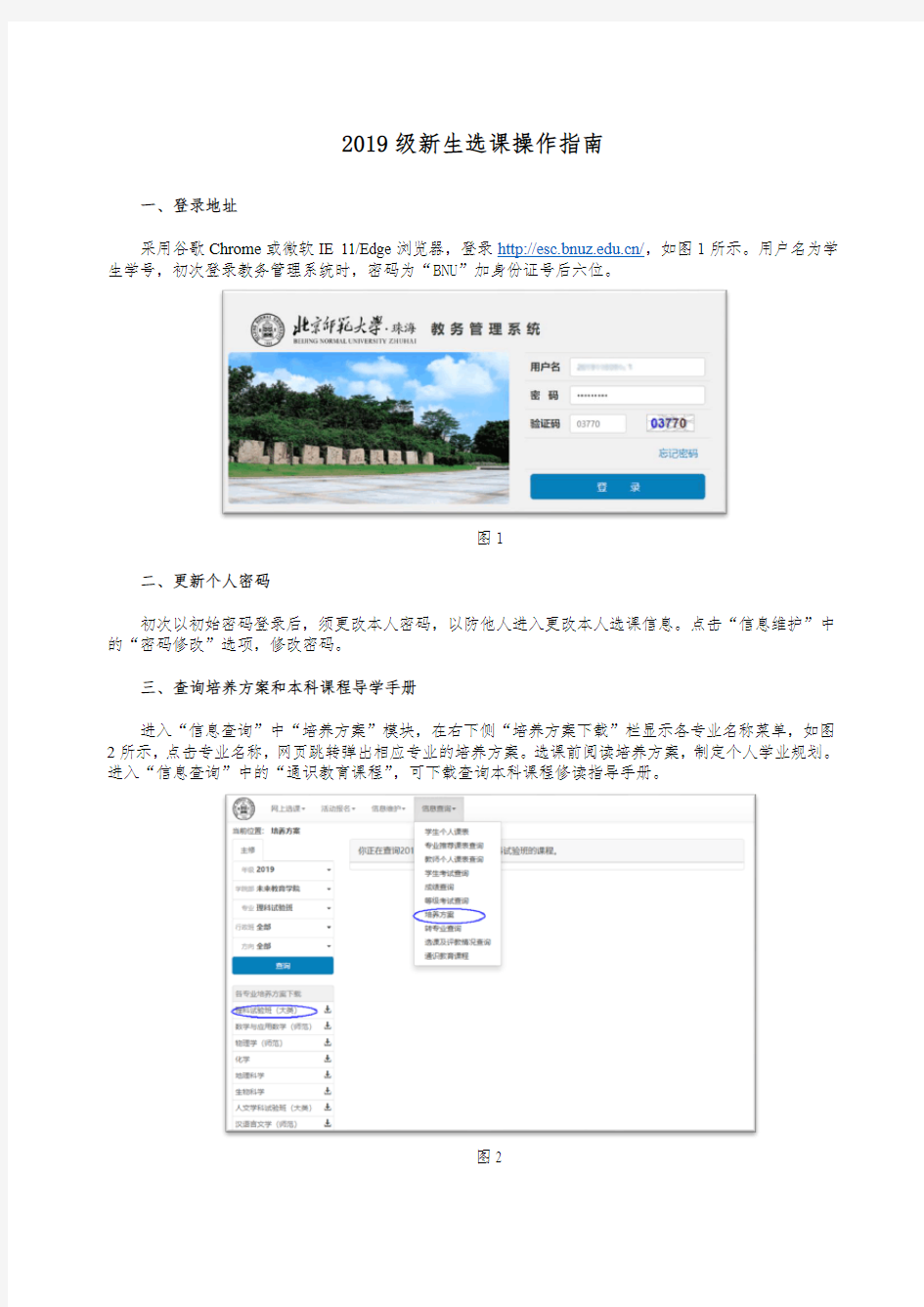

2019级新生选课操作指南
一、登录地址
采用谷歌Chrome或微软IE 11/Edge浏览器,登录https://www.wendangku.net/doc/9511560456.html,/,如图1所示。用户名为学生学号,初次登录教务管理系统时,密码为“BNU”加身份证号后六位。
图1
二、更新个人密码
初次以初始密码登录后,须更改本人密码,以防他人进入更改本人选课信息。点击“信息维护”中的“密码修改”选项,修改密码。
三、查询培养方案和本科课程导学手册
进入“信息查询”中“培养方案”模块,在右下侧“培养方案下载”栏显示各专业名称菜单,如图2所示,点击专业名称,网页跳转弹出相应专业的培养方案。选课前阅读培养方案,制定个人学业规划。进入“信息查询”中的“通识教育课程”,可下载查询本科课程修读指导手册。
图2
四、选课
进入“网上选课”中“选课”模块,界面中间显示“本专业可选课程”和“跨年级专业预选课程”两个选项。其中,在“本专业可选课程”选项中显示的课程教学班是面向本专业开放选课的,学生选课后的选课数据为有效数据;在“跨年级专业预选课程”选项中显示的教学班是不面向本专业或年级开放选课的,学生在该选项中选课为预选状态,经授课教师确认有效后,才进入正式选课数据,授课教师不批准,该选课数据无效。
选择“本专业可选课程”,在“快速筛选条件栏”点击“全部课程”,在“本专业可选课程”下面显示登录学生本人可选的所有课程,如图3所示。点击选择课程,在所选课程下方将弹出本人可选教学班,选择教学班,点击“选课”,则右侧显示本人选课记录。
图3
通过“课程模块”和“模块分组”选项可快速选择目标课程。选择模块分组中的“大学英语课程”子模块,弹出大学英语模块组课程,点击选择课程,弹出该课程本学期开设的面向登录学生开放选课的所有教学班,选择教学班,点击“选课”,右侧上方个人课表中相应时间段出现有选课标识,右下方显示所选课程,如图4。
图4
通过“时间段”可快速选择目标时间段开设的可选教学班。在“快速筛选条件栏”点击“时间段”,设置目标时间段上课的教学班,点击“确认”,弹出设置时间段所开设的所有可选教学班,点击相应教学班,选课。如图5所示。
图5
选择“跨年级专业预选课程”,在“快速筛选条件栏”点击“全部课程”,在“跨年级专业预选课程”下面显示跨年级专业开设的所有课程。点出选择课程,即在所选课程下方弹出该课所有教学班,选择教学班,点击“预课”,则右侧显示本人预选记录。如图6所示。
图6
五、退选课
选课后,如需调整教学班或退选该课程,在选课界面右下方的“已选课程”中,点击“退选”,页面顶端即弹出退选确认提示,点击“确定”,将提示“退选成功”。放弃所选的跨年级专业预选课程,也在已选课程界面退选。如图7所示。
图7
六、个人课表查询
选课完成后,在“信息查询”中点击“学生个人课表”,可查询学生本人课程表,如图8
图8
学生选修课管理系统需求说明书
网上购物系统软件需求说明书
目录 1. 引言 0 目的 0 项目范围 0 定义、缩略语、缩写 (1) 2. 系统需求概述 (2) 用例模型 (2) 假设和依赖 (5) 3. 系统详细需求 (6) Use-Case 清单 (6) 规格说明 (6) 功能性需求 (6) 可用性 (7) 可靠性 (7) 性能 (7) 保障性 (7) 设计上的限制 (8) 4. 术语表 (9)
软件需求说明书 1.引言 1.1目的 本文档描述了学生选修课管理系统的软件需求规格。目的在于向读者表述系统的环境,系统的功能和非功能的需求。 1.2项目范围 本次软件项目开发的是一个学生选修课管理系统。使用此系统的学生通过互联网进行选课;使用此系统的管理员通过互联网进行系统的管理。系统的功能如下:学生能够通过课程名来寻找课程,并获得课程的摘要信息。 学生能够通过输入某些关键字,对课程进行查询,并获得符合检索条件的课程的摘要信息。 学生能够在课程详细画面上获得课程的详细介绍信息。 学生能够在页面上修改自己的注册资料,更新原有的注册信息。 学生能够在输入合法的用户账号和密码后,登录系统。 学生能够在任何时间退出系统。 学生能够查看当前选课的最新状态。 学生能够对各科成绩进行查询。 学生能够对各科课程信息及老师信息的查询。 能够允许学生修改个人信息。 学生能够浏览基本的课程并实现主要的选课功能。 学生能够填写选课信息、查看已选课程、修改选课。 老师能够申请教课。 老师能够查询课程,申请教课。 老师能够查询课程报名人数情况,进行成绩评定。 老师可以修改个人信息、浏览基本课程以及查看学生的选课情况。 管理员能够在输入合法的用户账号和密码后,登录系统。 管理员能够在任何时间退出系统。 管理员能够创建课程的指定任课老师、设定课程人数、统计学生选课信息、发通 知。 管理员能够维护课程数据,包括课程、老师数据的新增,更新,删除和检索。 管理员能够维护权限数据,包括新增,更新,删除,检索操作。 管理员使用子系统“选课管理”中的教学大纲信息和“科室分配管理”中的教师
信息管理系统操作手册
信息管理系统操作手册 学生
目录 1机器环境要求 (3) 1.1硬件环境 (3) 1.2软件环境 (3) 1.3环境检测 (3) 2主界面介绍 (8) 2.1我的任务 (9) 2.1.1 功能描述 (9) 2.2统计查看 (10) 2.2.1 功能描述 (10) 2.2.2 操作说明 (10) 2.3考试记录查看 (11) 2.3.1 功能描述 (11) 2.4作业记录查看 (12) 2.4.1 功能描述 (12) 2.4.2 操作说明 (12) 3 个人管理 (16) 3.1功能描述 (16) 3.2 操作说明 (16)
1机器环境要求 1.1硬件环境 CPU:PⅣ 3.0以上 内存:1G及以上 剩余硬盘空间:10G以上 1.2软件环境 学生端浏览器必须使用IE9.0,安装.NET4.0,安装C++2010运行库,64位客户端要装AccessDatabaseEngine64.exe,把登录地址添加到受信任站点,通过IE浏览器访问服务器端进行练习。 操作系统需用微软Windows7操作系统(旗舰版或专业版)。安装Office 2010(必须包括word,excel和ppt)。 考试过程中请关闭杀毒软件或者取消其网页脚本监控功能,防火墙请做好相关规则,卸载网页拦截软件上网助手等。 1.3环境检测 学生通过浏览器做计算机科目练习时,第一次进入练习时会提示下载《考试客户端证书》,下载到本地,打开安装,导入证书到“授信任根证书颁发机构”,导入成功后,安装wbyActivexSetup.CAB控件,安装成功后进行环境检测。如下图1 - 12,评测通过后IE会自动关闭。重新打开浏览器进入即可练习了。
学生选课操作流程
学生选课操作流程 1、请登录新版综合教务系统,用户名为:学号;初始密码为:去掉X的身份证号后六位。登录后界面如下: 图一 2、点击“图一”中的选课中心,进入选课中心: 图二 点击“进入选课”进入选课界面
3、进入选课界面,如图所示: 图三 共有六个标签: (1)“选课学分情况”标签显示的内容为本学期选课学分最高限制要求及已选情况。 (2)“本学期计划选课”标签下显示的课程为:尚未预置的,与培养方案课程号相同的课程。请同学们根据自身情况合理选择必修及限选课程。 如图所示: 图四 目前,系统已经预置必修课,请大家点击该页面下方“选课结果查看及退选”标签,查看必修课是否预置成功。如图所示:
图五 如果预置不成功,请点击图四中的“选课”按钮进行选课,如果预置成功,想退选该门课程,请点击图五中相应课程最右侧的“退选”按钮退课。限选课程选课、退课及查看方式,请参照必修课的方法。(3)“本学期计划选课”“专业内跨年级选课”“跨专业选课”三个标签,可查询本学期计划内或本学期计划外课程。可根据课程名或者任课教师及上课时间进行查询。 如图所示: 图六 如果在“本学期计划选课”“专业内跨年级选课”这两个标签内查询不到的课程,可以在“跨专业选课”标签进行查询。 查询到具体课程,选课以及退选方法同“本学期计划选课”的必修选课。
(5)“公选课选课”标签显示的内容为本学期开设的所有全校通选课课程安排。(大一秋季学期,无全校通选课要求,请新生勿在此标签下选课。) 4、在选课中心页面下方,如图所示,共有三个标签: 图八 (1)“选课课表”标签,显示的内容为:已选课程的时间安排、地点安排在“选课结果查看及退选”标签中查询 注意:已选择的不安排上课时间上课地点的课程,不出现在该标签下,但是在“选课结果查看及退选”标签中显示这类课程。 (2)“选课结果查看及退选”显示的内容为:所有已选择的课程。如要退选某门课程,在该标签下进行。 对于所有已选择的课程请注意“选课状态”一栏,如图所示: 图九 标注“选中”的课程为已选中课程;标注“待抽签”的课程要待抽签完成以后,确定是否选中该门课程。 (3)“退课日志查看”显示的内容为退课操作日志,包括每次退课的时间以及具体操作人等内容。 5、选课完成后,请单击选课界面右上角“安全退出选课”按钮,退
四川大学本科学生选课系统操作指南
四川大学本科学生选课操作指南 1、登录和注销 登录:进入教务系统网站:请使用IE浏览器(9)及以下版本(或高版本的兼容模式,如IE10版本浏览器,F12调出“浏览器模式”,选择。暂不支持遨游、搜狗等浏览器) 登陆用户名为:学号 密码:请各位同学务必保管好自己的密码,以防密码被别人盗用,影响选课或其他个人信息被他人非法窃取。 密码修改:个人管理---个人信息----更改密码 密码查询:如遗忘密码,可携带本人身份证件或学生证到教务处办公点或学生所在学院教务办公室查询。 2、注销: 离开选课,请务必正常注销,关闭浏览器,以免课表被他人恶意修改。 3、查询相关信息
查询学籍信息:点击“个人管理” 查询个人培养方案:点击“个人管理”---“个人培养方案” 查询成绩:点击“综合查询”---“成绩查询” 查询本学期开设全校课程:点击“综合查询”---“本学期课程查询” 查询本学期文化素质公选课课程:点击“选课管理”---“选课方案”---“校任选课(文化素质公选课)” 查询本人本学期课程:点击“选课管理”---“本学期课表” 查询当前教学资源:点击“教学资源” 教材选订:正选期间点击“选课管理”---“选定教材” 4、选课 (1)预置课表:点击“选课管理”---“已选课程” (2)选课:点击“选课管理”---“选课方案” A、“计划课程”菜单:按照学生本人培养方案、在本学期为自己年级开出的课程; B、“方案课程”菜单:包含在本学期为其他年级相同培养方案所有学生开的课程; C、“校任选课(文化素质公选课)”菜单:本学期开设的全校文化素质公选课; C、“自由选择”菜单:可以通过相关检索条件,查找想选课程选课;
管理系统操作说明
目录 目录 (1) 前言 .............................................................................................................................. - 3 -第一部分:前期准备.................................................................................................. - 4 - 1、注册及登录 (4) 2、修改会员资料 (5) 3、设置子账户 (6) 4、内部发文 (8) 5、留言反馈 (9) 6、设置学校信息 (10) 第二部分:人事安排................................................................................................ - 12 - 1、教师管理 (12) 2、职工管理 (13) 第三部分:课程安排................................................................................................ - 15 - 1、课程设置 (15) 2、套餐设置 (17) 3、课程计划管理 (20) 4、查看课程 (22) 第四部分:招生咨询................................................................................................ - 22 - 1、学生管理 (22) 2、咨询管理 (25) 2.1、课程咨询管理 ............................................................................................ - 25 - 2.2、套餐咨询管理 ............................................................................................ - 28 - 3、试听管理 (30) 3.1、课程试听管理 ............................................................................................ - 30 -
学生选课指南
2019-2020学年度第一学期 学生选课问答和选课操作指南(试用) 亲,不管你是老生还是新生,不管你是否选过课,请耐心研读完本选课问答和操作指南,它虽然不能解决你选课过程中的所有问题,但能解决你在选课过程中遇到的许多问题,指导帮助你选好课,提高选课成功率。 一、选课原则 (一)以专业人才培养方案为依据,在导师指导下进行。 (二)按学校规定缴纳专业注册学费,取得注册资格。 (三)遵循课程修读顺序。对于有先后修读顺序的课程,应先选先修课,再选后续课。 (四) 每学期选课分预选、正选、补改选三个阶段。预选阶段,只选课程名称,没有人数限制,没有时间、地点和任课老师;正选阶段,设置了课堂容量。当选课人数超过课堂容量时,学校将根据实际情况,对课堂进行增删改。同时,采取“专业优先”、“高年级优先”和“学分绩点高者优先”相结合的原则,把增删改后还超出课堂容量的学生筛选出课堂;补选阶段,设置课堂容量,采取“次序优先”的原则,当选课人数超过某个课堂容量上限时,不再允许选入,可改选同课程的其它课堂或者其它课程。新生第一学期由学校根据其人才培养方案的要求,批选进课堂。第一次正选采取随机原则进行批量筛选。 (五) 对于进行分级教学的公共课程,应根据分级考试结果,参加对应级别课程的选课。 (六) 原则上,每个学生每学期选课不低于20学分,不高于35学分。选定课程时,应考虑其上课时间,原则上不允许冲突。 (七) 每学期选课时间大致安排如下:原则上,第8周预选,第14周正选,第16周补选。每学期每个阶段选课的具体时间将适时在教务在线的“教学公告”、学校电子大屏、微信等信息平台公布。 二、选课须知 (一)选课前的准备 每学期预选及正选前,你应熟悉所修读专业的人才培养方案,并认真比照了解所修读专业下学期的开课计划,弄清楚你应修读的课程和具体安排,哪些课程必修,哪些课程需选修,哪些已修读课程补考不及格需重修或刷分,同时要了解每学期的选课时间安排。 每个选课阶段开始后,及时查看学习教务网络管理系统首页的选课问答和操作指南及其他相关公告,对不清楚的问题,通过上网查询、向所在学院教办和你的选课导师咨询等方式弄清楚,这样才不会导致重选、错选和漏选以及不会操作等问题。 (二)选课相关问答
川大学本科学生选课系统操作指南
川大学本科学生选课系统操作 指南(总3页) -CAL-FENGHAI.-(YICAI)-Company One1 -CAL-本页仅作为文档封面,使用请直接删除
四川大学本科学生选课操作指南 1、登录和注销 登录:进入教务系统网站:请使用IE浏览器(9)及以下版本(或高版本的兼容模式,如IE10版本浏览器,F12调出“浏览器模式”,选择。暂不支持遨游、搜狗等浏览器) 登陆用户名为:学号 密码:请各位同学务必保管好自己的密码,以防密码被别人盗用,影响选课或其他个人信息被他人非法窃取。 密码修改:个人管理---个人信息----更改密码 密码查询:如遗忘密码,可携带本人身份证件或学生证到教务处办公点或学生所在学院教务办公室查询。 2、注销: 离开选课,请务必正常注销,关闭浏览器,以免课表被他人恶意修改。 3、查询相关信息
查询学籍信息:点击“个人管理” 查询个人培养方案:点击“个人管理”---“个人培养方案” 查询成绩:点击“综合查询”---“成绩查询” 查询本学期开设全校课程:点击“综合查询”---“本学期课程查询” 查询本学期文化素质公选课课程:点击“选课管理”---“选课方案”---“校任选课(文化素质公选课)” 查询本人本学期课程:点击“选课管理”---“本学期课表” 查询当前教学资源:点击“教学资源” 教材选订:正选期间点击“选课管理”---“选定教材” 4、选课 (1)预置课表:点击“选课管理”---“已选课程” (2)选课:点击“选课管理”---“选课方案” A、“计划课程”菜单:按照学生本人培养方案、在本学期为自己年级开出的课程;
B、“方案课程”菜单:包含在本学期为其他年级相同培养方案所有学生开的课程; C、“校任选课(文化素质公选课)”菜单:本学期开设的全校文化素质公选课; C、“自由选择”菜单:可以通过相关检索条件,查找想选课程选课; D、“重修选课”菜单:可在此页面选择本学期开出课程中作为本人重修的课程。 (3)退课:点击“选课管理”---“已选课程删除” 选择(打勾)课程,点击“删除”,确定删除
天津理工大学学生选课系统操作手册
天津理工大学学生选课系统操作手册 第一部分:选课第一阶段(志愿选课阶段) 1、本阶段不支持跨专业、年级、校区和重修选课。采用志愿选课模式,系统在本阶段结束后会根据学生在选课时所提交的课程志愿等级来确定其选课优先级进行抽签。 2、必修课程(英语演讲练习Ⅰ、体育Ⅱ-Ⅳ及不按行政班组班上课的除外)由学校统一置入,学生无需选择。 第一步:查看选课操作介绍 1、选课系统地址:https://www.wendangku.net/doc/9511560456.html,/xsxk 2、查看选课操作介绍 3、查看选课课程预览:本学期开设所有课程列表信息。 第二步:登录选课系统,查看“选课概览” 1、用户名和密码默认值:学号/身份证后6位。 2、查看信息是否正确,如学号、姓名、年级、院系、专业、校区、选课学期等。 3.当前方案选课开放情况:当前选课模式【志愿选课】,选课策略【可退可选】。 第三步:选课 1、页面上方的【选课中心】,然后点击左侧的【推荐选课】,就进入到推荐选课界面。在【推荐选课】 中,学生可以查看自己方案内并且推荐自己(所在行政班)上课的除《体育Ⅱ-Ⅳ》外所有开设的课程。一般都需要修读。 2、选择【选课志愿】,然后点击【选课】按钮,若上课时间不冲突并且有剩余容量时,则选课成功。
3、在【方案内课程选课】中,学生可以选择本专业其他学期的课程【原则上不建议选择】,操作同【推荐选课】(第三、四阶段开放)。 4、在【方案外课程选课】中,学生可以根据自身的特点和兴趣,选择其他专业的专业课程,以扩充自己的知识面,操作同【推荐选课】(第三、四阶段开放)。 5、在【重修选课】中,显示的下学期开设并且有重修资格的课程。学生可以根据自己的情况进行选择。已经重修过且仍不及格的课程将不再显示(没有资格)。操作同【推荐选课】(第三、四阶段开放,第三阶段不支持时间冲突选课,如果重修课程教学班与已选课程发生时间冲突,请到第四阶段再选课)。 6、在【体育选项选课】中,学生勾选“推荐班级”,可以选择本学期针对本专业开设的体育课程(与其它本专业课程时间不会冲突),根据自己的喜好,分志愿可以选择三个体育选项,并设置好选课志愿。根据抽签结果,最终抽中一个。 7、在【全校公共选修课选课】中,学生可以选择本学期全校开放的公共选修课程,操作同【推荐选课】。 8、查看选课统计:统计已选课程和选课志愿使用情况。 9、选课志愿简介: 选课报志愿参考了高考填报志愿的做法,就是不同学生选报同一门课程时,学生个人对课程重视的程度不同(高、中、低),反映到选课志愿中分别用第一、二、三志愿来表示(第一志愿最高,第二志愿中等,第三志愿最低),教学管理信息系统会根据学生在选课时所提交的课程志愿等级来确定其选课优先级。 志愿法选课模式是指在预选阶段,学生在选课时可提交某课程的志愿,通过志愿来表达个人的选课意愿高低。 第四步:调整选课结果 1、查询并调整选课结果:点击【查看已选课程】,查看已选课程课表,在课表上可以直接点击【退课】,删除选课结果。 2、调整选课志愿:查看【已选课程列表】,点击需要调整志愿的课程中的【志愿调整】列,点击调 高志愿,点击调低志愿。同时也可点击【退选】按钮,删除选课结果。
酒店管理系统操作流程
酒店管理系统基本操作流程 一、电脑的基本操作 1.电脑正常开关机: 开机:先打开主机电源,看到电源指示灯亮后,再打开显示器的电源开关,当显示器的电源灯由黄色变为蓝色后,说明电脑正常开机,大约5-20秒后即进入WINDOWS操作系统。 关机:对于WINDOWS操作系统,可以直接从桌面左下角“开始”菜单中选择“关闭系统”弹出的窗口下“关闭计算机”项,即可实现正常关机。 2.鼠标的使用: 单击:按下鼠标左边键一次为单击,所有操作系统中“按钮”或“下拉式列表”等控件选择时,基本采用单击。 双击:迅速按下鼠标左边按键两次(两次时间间隔要短,如果过长就会变为两次单击)为双击;操作系统中,图标选择及表格项目选择基本上采用双击。 右击:按下鼠标右边按键一次为右击。 拖动:将鼠标指针移到目标上,按住鼠标左边按键不放然后移动鼠标为拖动。 3.电脑死机处理: 一般死机:电脑在运行过程中,因人为因素或电脑环境因素而出现没有响应预定的操作结果,同时通过正常操作也无法退出的情况下;可通过同时按Ctrl+Alt+Del三个键强行关闭当前操作,等电脑弹出“关闭程序”窗口后,在窗口中按“结束任务”按钮,操作
系统就会强行结束当前操作,结束后再弹出对话框,再次按“结束任务”按钮,电脑即可恢复操作。 严重死机:电脑出现死机时,通过上述恢复操作还不能正常运作,或者是键盘鼠标根本不起作用;这样的情况就是严重死机,解决的唯一办法是:连续按住主机电源开关,直到关闭电源为止。 4.TAB键的运用 WINDOWS所有界面操作中,将光标从一个对象移动到另一个对象时,默认采用键盘上左上角的“TAB”键,而不是回车键。 二、酒店管理系统登录操作说明 1. 在WINDOWS桌面上,找到名字为(酒店管理)或(HOTEL)的快 捷图标,将鼠标指针移到该图标上,并双击鼠标左键以进入(酒店管理系统)登录界面。 2. 依次填入你的用户名(系统管理员给予你的工号)、口令(属于 你自己的密码,最长六位)以及班次(你所当值的班次)。然后单击登录窗口左下方的“确定”按钮以登录系统,进入主界面。 三、酒店营销子系统功能操作程序说明(接待) 1. 散客客人登记: 单击(酒店管理系统)主界面上方的“接待”按扭弹出接待下拉式菜单,在接待下拉式菜单中选择“入住登记”并单击它以进入(入住登记)实时房态窗口,以下操作都在此窗口中进行,敬请留意! 快束登记: a)在窗口中选择一空净房间,并双击该房间图标弹出功能菜单界
学生选课操作指南
学生选课操作指南 一、 登录 进入河北经贸大学校园网教务处主页,进入“河北经贸大学现代教学管理系统之WEB 服务管理子系统”届面(http://202.206.196.106),输入用户名称(学号)和用户口令,并且选择用户权限为学生,最后点击 [登录] 按钮。(图1.1) 图1.1 通过系统认证后,则进入“河北经贸大学现代教学管理系统之WEB 服务管理子系统”(图1.2)。每次登录时间不得超过30分钟,否则系统将自动退出,剩余时间显示在左下方。有关选课的所有通知都会及时在通知栏里发布,请同学们经常关注一下。 图1.2 输入输入学号 输入密码
二、查看培养计划及推荐课表 1、查看培养计划。在“WEB服务管理子系统学生功能”界面下选择“信息查询”—>“培养计划”进入培养计划查询界面(图2.2)。 图2.1 图2.2 2、查看专业推荐课表。点击“信息查询”选择专业推荐课表查询,选择学年学期、年级、学院名称、专业名称、后,就可以查询每学期全校各教学班的课程安排(图2.3)。
图2.3 3、查看教师课表。点击“信息查询”选择“教师课表查询”,选择学年学期、教师所属学院名称后,就可以查询该学期全校每位教师的授课课程表。 三、选课系统概述 在“河北经贸大学WEB服务管理子系统”界面下选择“网上选课”—>“学生选课”进入“河北经贸大学选课系统”。(图3.1)主要功能有:快速选课、本专业选课、选修课程、跨专业选课、特殊课程、选体育课、清空选课、查看课表等。学生选课默认界面为“本专 业选课”界面。
学生个人信息 课程信息(默认为当前学 期本专业开设的课程) 页码选课功能按钮 学分统计信息 图3.1 选课系统界面包括学生个人信息、学年学期信息、课程信息、课程页码、选课功能按钮、学分统计信息等。 选课功能按钮说明: 【快速选课】系统自动一次性选中全部课程(除英语、体育等);(本次不选) 【本专业选课】进入本专业选课界面进行选课; 【选修课程】进行校任选课等课程的选课; 【跨专业选课】选择其它专业年级的课程;(本次不选) 【特殊课程】选择特殊课程;(本次不选) 【选体育课】选体育课;(本次不选) 【清空选课】把当前已选课程全部删除;(建议不使用) 【查看课表】查看当前已选课程安排; 【退出】退出选课系统 四、选本专业课程(学院选修课选课) 有两种方法 1、快速选课:点击【快速选课】按钮,系统自动根据你的专业培养计划为你一次性完成除大学英语、体育等其他课程的选课,快速选课情况下默认为预订教材。 点击【快速选课】后在“选否”一栏可以看到已选课程标记(图4.1)。
学生网上选课操作步骤及说明【模板】
学生网上选课操作步骤及说明 1.操作步骤: 1.1 在任意一台可访问校园网的计算机上打开IE 浏览器,在地址栏输入:******/ 登录教务处网站,然后点击“学生综合系统”。 1.2 输入自己的用户名(即学号)及密码,确认进入。 1.3 选课分为预选、正选和补、退选三个阶段 预选:学生先从选课手册上查出本人可选的课程号、课序号,然后再进行选课。 注意,在选课手册中,每一个课程号代表一门课程,每一个课序号代表一个教学班,同一课程号的不同课序号代表同一门课程有多个教学班,在选课时,一门课程只能选一个课序号。 正选:所有参加预选的学生都必须参加正选。对于选课人数小于课容量的课程,系统将自动置为选中,而对那些选课人数大于课容量的课程必须进行抽
签。当学生所选课程因名额(即课容量)限制抽签时未能选中,则可查询选课手册,改选该课程的另一课序号(必须为所在院系可选的课序号)。 补、退选:正选结束后即进入补、退选阶段,凡未选中课程或对已选课程不满意者,可在此阶段补选或退选。 1.4 预选 依次点击导航条中的【选课管理】→【选课方案】→【方案课程】按钮,进入“方案课程”选课页面,在“计划学年学期”下拉列表框中选择相应学年学期,根据所显示的课程名和课序号,对照所发选课手册中所列课程,选择本专业教学计划规定的相应课程,然后单击【确定】即可。(也可直接在“课程号”和“课序号”中,输入课程号和课序号过滤出欲选择的课程) 1.5 正选 学生依次点击【选课管理】→【已选课程】按钮,若页面“选课结果列表”中所看到的选课状态为“选中”,此时表明该门课程已经选定,无需抽签;若页面“选课结果列表”中所看到的选课状态为“拟选”,此时表明该门课程需抽签。
选课操作流程
选课操作流程 1、选课系统登陆 登陆校园信息门户https://www.wendangku.net/doc/9511560456.html,,点击“常用系统”菜单,选择教务系统入口一或教务系统入口二(两入口相同),进入学生综合教务系统(如下图所示)。 注意:校园信息门户登陆的用户名为学号,请初次登陆的同学及时修改并妥善保管自己的登陆密码,如有遗失请持学生证到南睿楼五层一卡通办公室查
询。 2、初选报名 第一步,查看选课公告,点击“网上选课”,出现如上图所示界面。选择培养方案,进行网上选课。 第二步,选择“校任选课”,即可看到所有开设课程列表,如上图。
可翻页并用滚动轴拖动查看课程,拟选中的课程直接在“选择”列的方框中打上“√”,此时已选择的课程最左方的选择方框消失。同理选中其它课程进行初选报名。 每选中一门课点击最正方的“确定”按钮进行提交,如上图。注意:选择顺序即为志愿顺序。也可在选课结果查询中对选课志愿进行调整。 专业选修课选课: 如下图所示,点击“系任选课”,则出现专业课列表,左方□表明该课程可选。在□内打上√然后点击“确定”,则选中该门课程。选课时注意选课限制说 明中注明的年级和专业信息。
3、选课查询 初选报名后,可以选择“选课结果”查看自己所报课程。如下图,上方显示课程表,下方显示选课结果列表。注意,此处显示的选课状态是“拟选”。 初选阶段结束,系统进行抽签处理后,学生可以在“已选课程查询”查看抽签结果,此时,在选课结果列表中,选课状态是“选中”。 注意,专业课采用的是“直选式”,选课状态只显示一种状态“选中”。
4、删除选课 若要对选择课程做些调整,可选择“退课”,打开如上图页面。 志愿课程列表中显示了初选报名课程,按志愿顺序排序。删除某门课程可以直接点击课程最左端的“删除”图标即可删除该课程。 此界面中还可调整志愿的顺序,点击↑↓即可。 同理,退补选阶段课程会显示在上方的“选中课程”列表中,删除的操作方法同上。 5、补选 补选的操作方法同初选报名,但是在课程列表中,选课方式一列显示的是“直选式”,而不是初选报名阶段的“志愿式”,退选也是如此,就是“即选即得”,直到名额满为止,系统不再进行数据处理。
天津理工大学学生选课系统操作手册
天津理工大学学生选课系统操作手册 Revised on November 25, 2020
天津理工大学学生选课系统操作手册 第一部分:选课第一阶段(志愿选课阶段) 1、本阶段不支持跨专业、年级、校区和重修选课。采用志愿选课模式,系统在本阶段结束后会根据学生在选课时所提交的课程志愿等级来确定其选课优先级进行抽签。 2、必修课程(英语演讲练习Ⅰ、体育Ⅱ-Ⅳ及不按行政班组班上课的除外)由学校统一置入,学生无需选择。 第一步:查看选课操作介绍 1、选课系统地址: 2、查看选课操作介绍 3、查看选课课程预览:本学期开设所有课程列表信息。 第二步:登录选课系统,查看“选课概览” 1、用户名和密码默认值:学号/身份证后6位。 2、查看信息是否正确,如学号、姓名、年级、院系、专业、校区、选课学期等。 3.当前方案选课开放情况:当前选课模式【志愿选课】,选课策略【可退可选】。 第三步:选课 1、页面上方的【选课中心】,然后点击左侧的【推荐选课】,就进入到推荐选课界面。在 【推荐选课】中,学生可以查看自己方案内并且推荐自己(所在行政班)上课的除《体
育Ⅱ-Ⅳ》外所有开设的课程。一般都需要修读。 2、选择【选课志愿】,然后点击【选课】按钮,若上课时间不冲突并且有剩余容量时,则选课成功。 3、在【方案内课程选课】中,学生可以选择本专业其他学期的课程【原则上不建议选择】,操作同【推荐选课】(第三、四阶段开放)。 4、在【方案外课程选课】中,学生可以根据自身的特点和兴趣,选择其他专业的专业课程,以扩充自己的知识面,操作同【推荐选课】(第三、四阶段开放)。 5、在【重修选课】中,显示的下学期开设并且有重修资格的课程。学生可以根据自己的情况进行选择。已经重修过且仍不及格的课程将不再显示(没有资格)。操作同【推荐选课】(第三、四阶段开放,第三阶段不支持时间冲突选课,如果重修课程教学班与已选课程发生时间冲突,请到第四阶段再选课)。 6、在【体育选项选课】中,学生勾选“推荐班级”,可以选择本学期针对本专业开设的体育课程(与其它本专业课程时间不会冲突),根据自己的喜好,分志愿可以选择三个体育选项,并设置好选课志愿。根据抽签结果,最终抽中一个。 7、在【全校公共选修课选课】中,学生可以选择本学期全校开放的公共选修课程,操作同【推荐选课】。
选课管理系统需求规格说明书
选课管理系统需求规格说明书
姓名:周小兰 学号:2014014049 一、前言 1.1目的 本文档目的旨在方便开发者更全面的分析整个系统,从各个方面综合分析系统的需求,把整个系统的需求细化为一些模块的具体需求,集中地预测研发中可能出现的问题从而尽量避免。同时本文档需要用户的参与,在开发前期以文档的形式来系统面向用户,用户根据自身的需求,结合此需求文档,向开发人员提出改进意见,用户也能更早的了解这个系统预想状态。对系统逐渐的清晰明了,以便尽早发现问题,及早改进,减少修改费用,从而方便今后系统能更好的开展。 1.2适用范围 a.大学学生选课管理系统 b.本系统主要包括四大功能模块:⑴维护:主要进行课程资料、选课资料和学籍资料的 维护。⑵查询:可以进行简单查询和组合查询。⑶统计:主要完成用户所需的各项统计。⑷打印:主要完成用户所需的各种报表的打印。 本系统需要满足三个方面的需求,主要包括学生、教师、管理员三方面的需求。(1)学生
的需求是查询院系课程,对自己账户密码的修改,以及对个人选课信息的管理,包括选课、查询、退课。(2)教师的需求是公布自己所教的课程,查询学生对自己所教课程的情况,以及教师信息的添加、修改和删除。(3)管理员的需求最为复杂,首先对系统的维护,主要进行课程资料、选课资料、学生信息、教师信息的维护,以及生成学生选课课表。其权限也是最高的。 二、系统综述 2.1产品功能总体描述 学生选课管理系统是一个高校提供选课的平台,旨在方便学校的课程管理,让教师和学生从单调、繁重的环节中解脱出来,以更多的精力投入到学习和研究中。是针对在校学生和教师的使用的,可以回避手工选课造成的课程选择不规范,不宜集中管理的缺点。 本系统要实现的是一个学生课程管理系统。主要用户是学生、教师和管理员。管理员管理系统的基本信,操作权限最高,学生和教师通过系统完成不同的工作。 不同的用户可以通过系统进行不同的操作,每一个操作都是一个功能的体现,下面给出主要功能的结构图。 三、功能性需求分类 3.1 数据流图 顶层数据流图: 第一层数据流图:
(ERPMRP管理)ERP系统操作指南(SAP仓库管理员岗位)
(ERPMRP管理)ERP系 统操作指南(SAP仓库管 理员岗位) Page 1 of 26 本文档在联合重工公司文档控制范围之内,在得到书面许可之后方可进行使用
集瑞联合重工SAP系统操作指南(岗位:SAP仓库管理员)
修改记录 Page 3 of 26 本文档在联合重工公司文档控制范围之内,在得到书面许可之后方可进行使用
目录 1.操作手册基本内容说明4 2.岗位职责4 3.系统操作步骤4 3.1 SAP系统登录4 3.2 SAP系统常规图标与快捷键6 4.业务指南7 4.1一般材料基本操作7 4.2采购订单审批、收货8 4.3一般材料采购订单发货10 5 料出、入库操作12 5.1辅料出库操作12 5.2 辅料13 5.3 辅料库之间物料领用14 6 线边库料废、工废、合格品退库的操作16 6 .1 线边库料废16 6.2 线边库工费处理17 6.3合格品退库19 7 特殊领料(试制工厂、营销公司)20 7.1试制工厂线边领料20 7.2营销公司PDC线边库领料22
7.3营销公司加换装25 8 凭证处理(查询、冲销)26 8.1单个凭证查询26 8.2批量查询物料凭证28 8.3物料凭证冲销30 9 库存查询31 9.1 查询仓库库存31 9.2 查询物料库存32
1.操作手册基本内容说明 此文档为公司ERP系统业务操作指南,结合系统内操作和业务流程,用户岗位职责,详述每个业务操作环节,旨在帮助员工学习和掌握系统流程和操作方法。后期文档会根据公司业务发展进行补充校正,请参阅者注意文档版本更新信息。 2.岗位职责 此岗位是与采购员岗位密切相关的一个系统数据维护岗位。主要职责有如下:供应商主数据收集和录入、采购基础数据收集和录入、采购合同收集与录入、货源数据收集和录入、采购配额数据收集和录入,以及实际业务中采购信息记录数据的调整、维护、其他采购相关的数据的修正、更新;配合实际业务,参与一些采购业务流程的优化。 3.系统操作步骤 3.1SAP系统登录 备注:登陆之前需要提供一下信息 ?用户名(如:C00xxxx) ?口令(如:123456) ?服务器名称(如:10.100.8.124) ?Client(如:生产机700) Page 6 of 26 本文档在联合重工公司文档控制范围之内,在得到书面许可之后方可进行使用
学生选课退选课退选教材操作流程项与注意事项
学生选课操作指南 一、选课方式 1.从0903批次开始,由学院根据各批次教学所选计划为学生安排选课,同学们可在规定的选课时间段内,参照本批次下的全程教学计划、教学执行计划,结合自身情况通过“选课”、“退选课”进行改选课操作。 注意:0903批次工程管理(建造师方向)对于选修课,学生需自主选择,学院不统一选。 2.0809批次及以前所有批次学生在规定的选课时间段内,采用完全自主的方式进行选课, 请参照本批次下相应层次专业的全程教学计划、教学执行计划,结合自身情况自主选择课 程。 3.网上教学计划查询: 二、选课操作流程 具体操作如下: (1)登录“东财在线”主页(); (2)点击主页右下方“学习园地”中的“选课” (),输入用户名和密码; (3)按确定进入选课页面,在欲选的课程名称后的选项框内打",(系统自动默认学生预订教 材,若不订教材,则在教材栏内取消打" ),按“确定”进入下一页面; (4)根据系统提示学分及学费提示,核实所选课与所订教材无误,再点击“正式提交”,系 统提示选课成功,否则点击“重新选课”,重新进行选课。 (5)在选课期限内,如对选课结果进行调整,请点击“退选课”按钮,进入退选课界面(),先退掉已选课程,然后进入选课界面重新选课。 三、选课、退选课、退教材注意事项: 1.选课注意事项 1)除小学分课程和统考课程外的其他课程,累计选课(包括以前选但是没有开通的课程)不超过6门,在读课程不超过10门;小学分课程选课和在读均不能超过2门;统考课
程选课和在读门数不受限制,在第一学期开学时自动开通。 2)由于第一学期办理免修、免考等原因,个别学生可能已经通过了第二学期教学实施计划中的部分课程。这种情况,请学生额外选择其他课程。 3)第一学期已经办理英语代修的学生,从第二学期开始,可自主选定公共选修课作为替代课程,学院不再统一代选。注意,毕业前所修替代课程总学分要与原英语课程的总学分 保持一致。 4)学生在自主选课前一定要全面了解全程教学计划、教学执行计划,合理安排每学期所学课程。根据各自的选课列表,参考课程类别和学分及学校公布的教学计划、考试计划,按照必修课---选修课的顺序进行选课。 a)全程教学计划中所列的公共基础课、专业必修课都是必修课程,如必修课没有修完,即使所修总学分已达到要求最低学分数,也不得毕业。 b)英语、数学等课程,应遵循由初级到高级的原则选课。 5)受教学资源的限制,教学计划中所列的课程,并没有包括我院开设的全部课程,随着学科、专业的建设与发展,过时的课程将被逐步淘汰,新的课程又会不断补充进来。这些淘汰与补充的课程学院将在新学期公布给学生。 6)开课与学费 本次所选课程将在开学日正常开通,课程不能开通的一般原因是学费不足,请同学们仔细查看选课提交成功后系统提示的学分、学费及教材费情况,余额不足的,请尽快交 足学费,保证课程的正常开通和学习。 网上查询学费余额方法:学生进入“东财在线”点击“进入教室”,在最下方点击“个 人缴费信息”就可以查到当前学费余额了。 7)学生仅能对本次处于“选课”状态的课程进行退选课操作,退选课时会同时取消该课程的教材预定记录。 2.关于教材注意事项: 1)无相关教材的课程:《经贸知识英语》、《人际沟通与交往艺术》、《会计理论专题》、《全面预算管理》、《WTC法律制度》、《会计电算化》、《论文写作指导》、《土木工程概论》、《网络银行与电子支付》、小学分课程、建造师方向课,预选这些门课程的学生不需要提交教材信息;2)同时使用两本教材的课程:《会计制度设计》、《工程力学与建筑结构》、《工程进度与质量控制》;3)同时使用同一本教材的课程:《微积分(上)》、《微积分(下)》《审计学》、《审计实务》4)建造师相关课程,学院不负责邮购和配送教材,学生可根据学院提供的教材信息,自己购买教材。
学生选课操作手册
学生选课操作手册
★★★★★★★★★★★★★★★★★★★★★★★ 学号: 姓名: 班级: 他人如拾获本手册,请与我联系,电话:,谢谢! 目录 第一章选课问答 ----------------------------------- 1
第二章选课系统简介-------------------------------- 5 第三章选课流程 ----------------------------------- 7 3.1 选课流程 -------------------------------------- 7 3.2 重新学习选课流程------------------------------- 8 第四章选课指南 ----------------------------------- 9 附件---------------------------------------------- 19 1. 本专业培养方案学分要求汇总表--------------------- 19 2. 学生选课统计一览表(1-8学期)-------------------- 20 3. 河北经贸大学作息时间表--------------------------- 29 4. 院部教务秘书联系方式----------------------------- 30
第一章选课问答 1. 什么是选课制? 我校本科生(普本、对口本科、专接本)实行学分制教学管理,选课制是学分制的核心,学生可根据专业培养方案在 一定范围和条件下自主选择任课教师,所有课程均可退可选,自主安排学习进程,并逐步实现部分优秀学生自主选择专业。 2. 选课的依据是什么? 选课的依据是专业培养方案,可根据其提出的要求进行课程的修读。 专业培养方案是高等学校关于人才培养目标、课程体系与教学过程等方面的总体方案,是学校组织教学活动和实施教学管理的主要依据,是高校人才培养规格和要求的具体体现。学校每学期将按照各专业培养方案的要求编制课表,学生应根据本专业培养方案制定个人学习计划,安排学习进度,学生的 毕业资格将主要依据专业培养方案进行审核,完成培养方案规定的学分才能毕业。 3. 选课前应做好哪些准备工作? (1)熟悉本专业培养方案,查看班级推荐课表,清楚本学期 建议修读的必修课程、选修课程、学分要求等,制定出本人选课计划。(2)认真阅读本手册,掌握选课操作流程和相关课程的选课要求。(3)认真阅读选课系统通知公告栏中的选课通知及相关通知公告,特别注意选课的时间安排及一些课程的特殊选课要求。(4)认真学习《教学一览》中的相关文件。 4. 选课应注意哪些事项? (1)只能使用自己的学号和密码进行网上选课和查询,密码不得转告他人,不得使用他人账号及密码进入选课系统,不得代替他人选课。(2)包括必修课程在内的所有课程均须进行选课,不选课不得参加听课和考试。选课和听课教学班必须一致,
医院管理系统操作流程图
收费室操作人员 操作流程 1+1医院管理系统”图表——选择操作员——输入密码(口令)——点击确认。 门诊收费模块 (先挂号,后看病取药时)门诊收费模块——挂号收费——挂号单——输入患者姓名——选择科室——保存——需要时打印(一般不打印)——退出。 (挂号费跟处方项目一起收费时)门诊收费模块——门诊收费——输入患者姓名——选择科室——选择医生——填入项目名称——数量——单价——保存——打印(费用类的话打印按钮的第一行打印,处方打印的话第二行打印)——退出。 诊收费模块——门诊收费——选择▼下拉框的患者名称,确认项目名称、数量、总金额后——保存——打印(第二行打印)——退出。 (退费用类的情况下)单击上面的 《收费单》——调整日期——单击按钮——单击上半框的收据单号或响应的患者姓名——选择下半框中的响应项目——确认——修改数量——保存——需要时打印(平常不打印)——退出。
(退药品类的情况下)首先患者到药房退药(药房操作人员做退药管理操作)后——门诊退费——选择退药单号点击▼的按钮——保存——需要时打印(平常不打印)——退出。 住院模块操作 案)点击上面的按钮——填入患者提供的资料(姓名、性别、年龄、民族、家庭住址、婚姻情况等信息)——确认——选择门诊科室——(哪个医生开的住院证)选择门诊医生——入院科室——主治医生选择——入院情况(危、重、急、一般)翻开{预收押金}页面——输入患者家属第一次交的押金金额——保存(这样患者登记上了住院部护士站的数据库了,也押金管理上增加了该用户的押金,两个操作一次性解决){保存时提示你进行床位安排吗?}这时点击取消(因为住院部的床位情况收费室不一定知道)打印押金收据——退出。 (不能轻易选择床号收押金,必须按照患者住院号收押金)——增加——输入押金金额——保存——打印押金收据——退出。 下)单击上面的收费单——调整日期——单击——单击上半框的响应收据单号或患者姓名——选择下半框中的响应项目——确认——修改数量——保存——退出。 (看好住院号)——(想查看费用情况,效对病历和电脑里的数据)翻开费用汇总、费用清单、汇总明细、结算清单页面,分别查对费用和药品类的电脑里的数据和病历上的是否一致,多余部分退掉,少余部分补上——返回第一页出院结算——更改患者现在状态为
